Battle.net oder Blizzard Battle.net ist eine internetbasierte Gaming- und Social-Networking-Plattform, die von Blizzard Entertainment entwickelt und am 31. Dezember 1996 gestartet wurde. Benutzer oder Fans laden immer deren Paket herunter und installieren es auf Mac-Maschinen, um Spiele einfacher und schneller zu kaufen oder darauf zuzugreifen.
Allerdings ist es keine One-Step-Erledigung, wenn Sie Battle.net Desktop von Ihrer Mac-Maschine deinstallieren möchten, da es verschiedene Dateien wie Caches, Erweiterungen, Start-Helfer, Junk-Dateien usw. enthält, die auf der internen Festplatte des Macs angesammelt werden.
Für bessere Geschwindigkeit und Leistung wird empfohlen, Battle.net vom Mac vollständig zu entfernen, sobald Sie es nicht mehr benötigen. Dieser Beitrag führt Sie durch das Vollständige Deinstallieren von Battle.net auf dem Mac und Sie können ihm für eine gründliche Deinstallation folgen!
Wie deinstalliere ich Battle.net auf Mac mit CleanMyApp?
Für eine vollständige Deinstallation, sticht CleanMyApp unter allen Deinstallationsmethoden und anderen professionellen App-Deinstallationsprogrammen heraus. Es sammelt alle zugehörigen Dateien einer App vor der endgültigen Deinstallation, einschließlich Benutzerdateien, Caches, Einstellungen, Start-Helfer, Installationspakete, Erweiterungen, Root-Dateien, Junk-Dateien usw., in einem Durchgang, ohne dass Sie auf die in verschiedenen Ordnern oder Verzeichnissen verstreuten Dateien zugreifen müssen.
Signifikanterweise durchsucht CleanMyApp alle versteckten oder geheimen Installationshelfer, die noch auf der Festplatte verbleiben, und ermöglicht es Ihnen, sie mit nur wenigen Klicks zu entfernen!
Hier zeigen wir Ihnen wie Sie Battle.net auf Mac vollständig mit CleanMyApp deinstallieren:
Schritt 1: Kostenloser Download zur Installation von CleanMyApp auf Ihrem Mac.
Schritt 2: Klicke auf Zugriff gewähren, um CleanMyApp den Zugriff auf den Anwendungsordner zu erlauben. Wenn die Datei nicht im Anwendungsordner gespeichert ist, erlaube CleanMyApp den direkten Zugriff auf den entsprechenden Ordner.
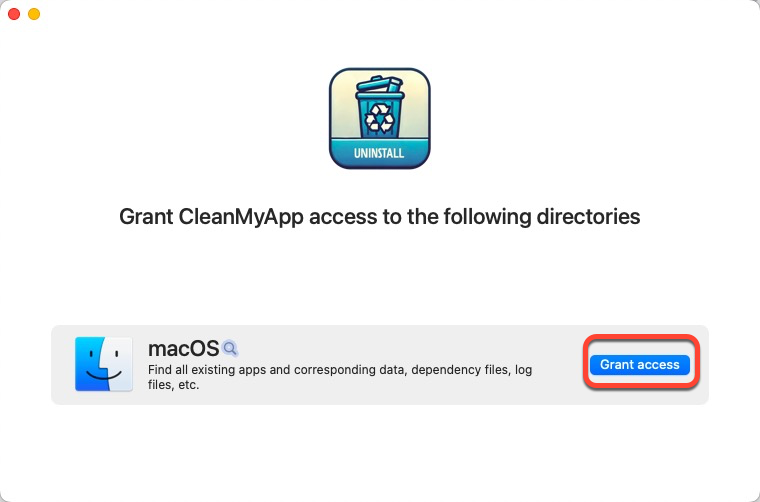
Schritt 3: Starte dieses praktische App-Deinstallationsprogramm und es zeigt dir eine Liste an, die von deinem Gerät deinstalliert werden kann. Du kannst herunterscrollen, um Battle.net zu finden, oder du kannst diese App durch Eingabe ihres Namens in das Suchfeld navigieren.
Schritt 4: Markiere Battle.net in der App-Liste und klicke unten rechts im Hauptfenster auf Deinstallieren.
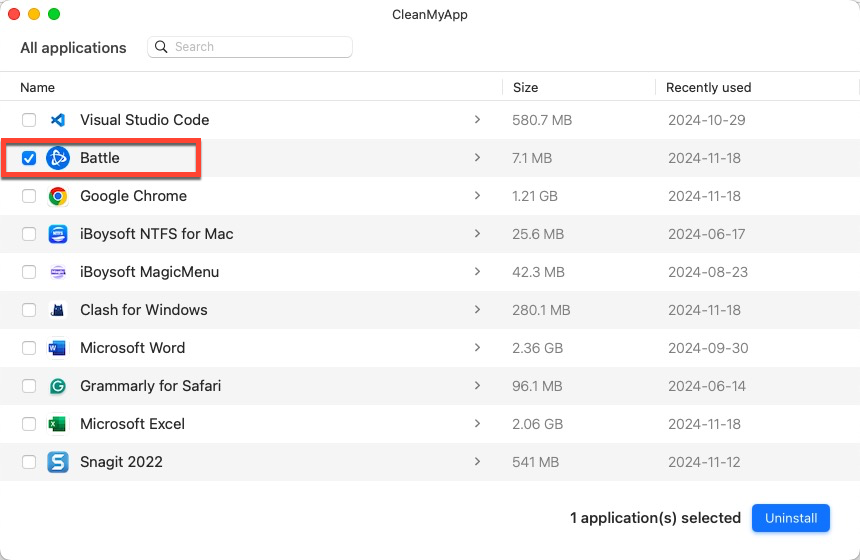
Schritt 5: Klicke auf Deinstallation fortsetzen, um deinen Deinstallationsplan zu bestätigen.
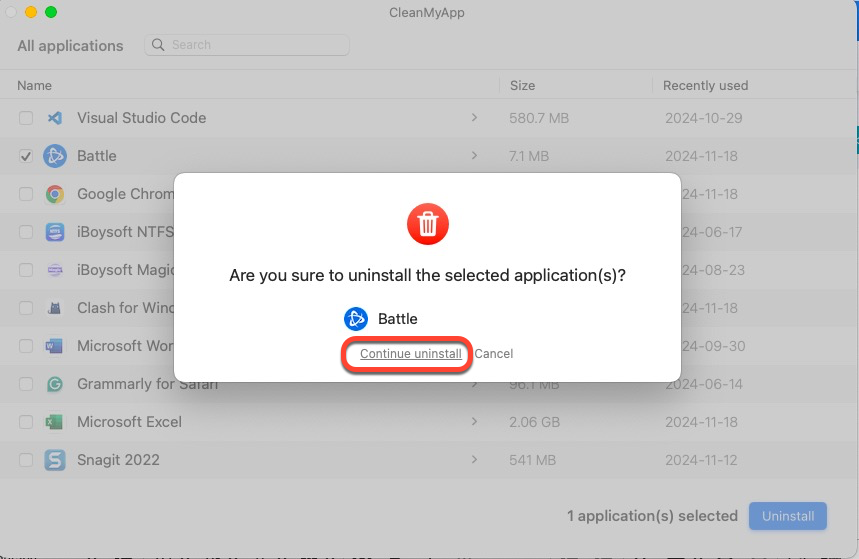
Schritt 6: Klicke auf Fertig stellen und dann hast du diese Deinstallationsaufgabe abgeschlossen!
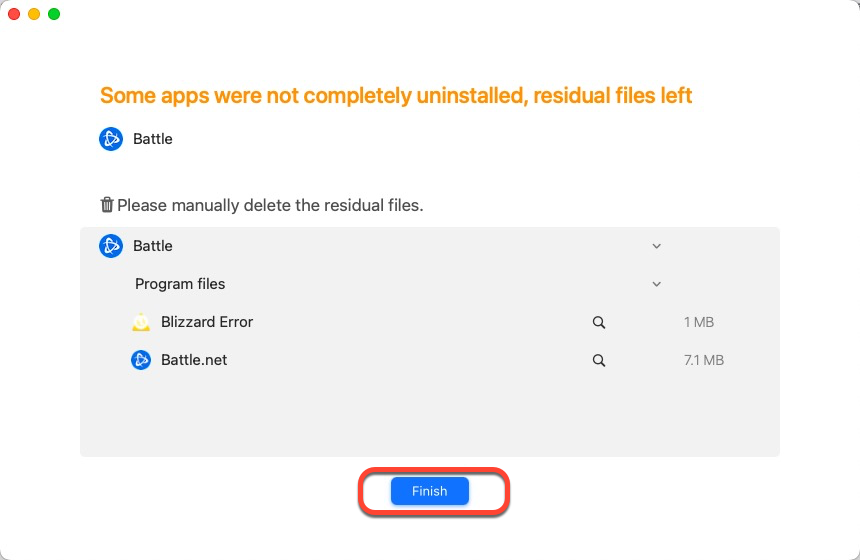
Siehst du? Es ist ganz einfach und effizient, Battle.net auf dem Mac mit Hilfe von CleanMyApp zu deinstallieren. Es funktioniert auch einwandfrei bei der Deinstallation anderer Apps von Drittanbietern, dank seiner hervorragenden Leistung bei der App- und Dateientfernung! Gib ihm eine Chance und er wird immer deine Anforderungen an eine App-Deinstallation erfüllen!
Bitte teile diesen Beitrag mit mehr Menschen, wenn du dieses professionelle App-Deinstallationsprogramm hilfreich findest!
Wie deinstalliere ich Battle.net auf dem Mac mit Mac Trash?
Wenn Sie diese Battle.net-Deinstallation auf dem Mac lieber selbst durchführen möchten, können Sie diese Mission fortsetzen, indem Sie Mac Trash verwenden.
Mac Trash ist ein Ordner, in dem Sie Dateien ablegen können, die Sie nicht mehr benötigen. Es ähnelt einem Papierkorb, in den Sie alle unnötigen Dateien von Ihrem Mac-Computer werfen können. Wenn Sie Fotos, Videos, Apps und Dokumente aus dem Finder löschen, werden sie in den Papierkorb verschoben.
Sie können hier lernen, wie Sie Battle.net auf dem Mac mit Mac Trash deinstallieren:
Schritt 1: Beenden Sie die Battle.net-Anwendung auf Ihrem Mac, falls sie läuft, indem Sie die Tasten Option + Befehl + Esc gleichzeitig drücken.
Schritt 2: Gehen Sie zu Anwendungen > Dienstprogramme und öffnen Sie Activity Monitor.
Suchen Sie nach Prozessen mit Battle.net im Namen. Wenn Sie welche finden, markieren Sie sie und klicken Sie in der Symbolleiste auf das 'x', um sie direkt zu beenden. Beenden Sie dann den Activity Monitor.
Schritt 3: Gehen Sie zu Anwendungen und ziehen Sie Battle.net Desktop in den Mac Trash. Oder wählen Sie diese App mit der rechten Maustaste aus und wählen Sie In den Papierkorb verschieben im Dropdown-Menü für die App-Entfernung.
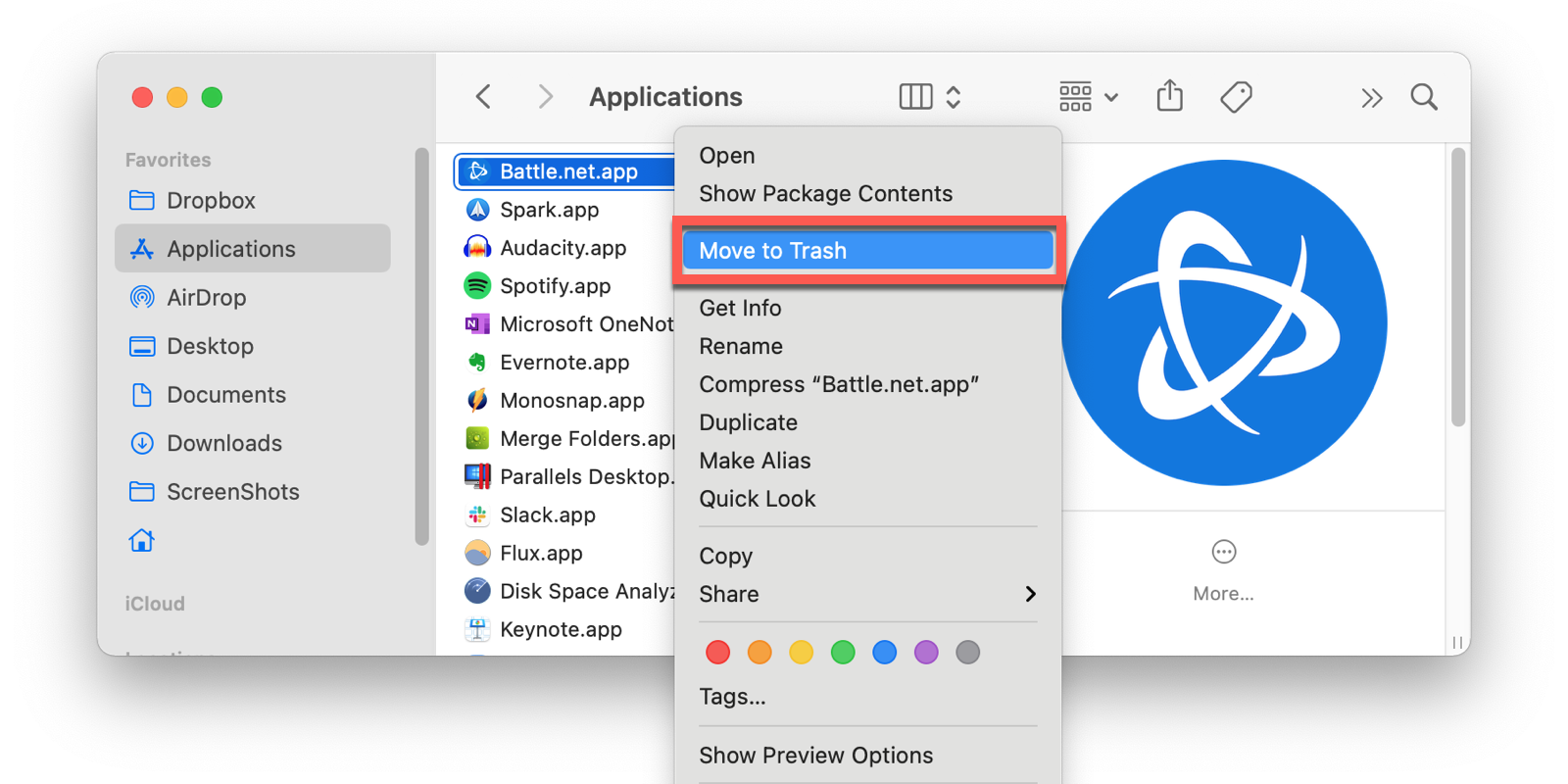
Schritt 4: Öffnen Sie Finder, klicken Sie auf Gehe zu in der oberen linken Menüleiste > wählen Sie im Kontextmenü Zum Ordner gehen.
Schritt 5: Fügen Sie diesen Dateipfad in das Feld ein und drücken Sie Eingabe.
~/Library/Application Support/
Ziehen Sie den Blizzard-Ordner im Anwendungssupportordner in den Mac Trash.
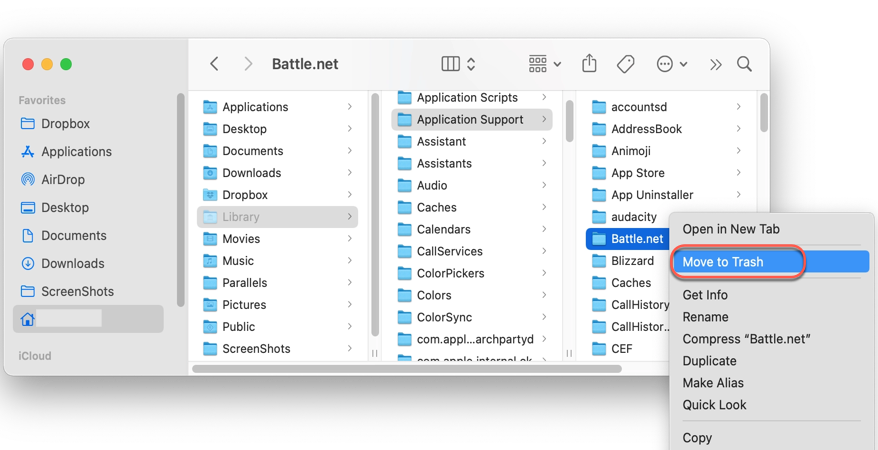
Schritt 6: Geben Sie diesen Pfad ein, indem Sie ihn einfügen und kopieren:
~/Library/Preferences
Verschieben Sie dann die folgenden Dateien nacheinander in den Mac Trash:
com.blizzard.errorreporter.plist
com.blizzard.Installer.plist
com.blizzard.launcher.plist
net.battle.net.app.plist
net.battle.Authenticator.prefs
net.battle.Identity.prefs
net.battnet.battle.plist
Schritt 7: Fügen Sie diesen Pfad in das Feld Zum Ordner gehen ein und drücken Sie Eingabe, um ihn zu öffnen:
/Users/Shared/
Ziehen Sie anschließend den Battle.net-Ordner in den Trash.
Schritt 8: Fügen Sie die unten stehenden Pfade nacheinander in das Feld Zum Ordner gehen des Finders ein und suchen Sie nach Dateien, die Battle.net oder Blizzard im Dateinamen enthalten. Bewegen Sie sie dann geduldig in den Trash:
~/Library/Saved Application State/
~/Library/Caches/
~/Library/Containers/
~/Library/LaunchAgents/
~/Library/Logs/
Schritt 9: Leeren Sie den Mac Trash und starten Sie Ihren Mac neu, dann werden Battle.net und seine zugehörigen Dateien vollständig von Ihrem Mac entfernt!
Wie wir sehen können, ist das Entfernen von Battle.net auf dem Mac durch manuelle Operation viel umständlicher. Daher wird empfohlen, auf den oben bereitgestellten professionellen Deinstallationsprogramm umzusteigen, das Ihnen hilft, diese App-Deinstallation auf eine viel bequemere und unkompliziertere Weise zu bewältigen!
Teilen Sie diesen Beitrag, wenn Sie Battle.net manuell von Ihrem Mac deinstalliert haben!
Warum kann ich Battle.net (oder andere Apps) nicht auf einem Mac deinstallieren?
Es gibt verschiedene Gründe, die für das Scheitern der Deinstallation einer App von Ihrem Mac-Gerät verantwortlich gemacht werden können, und dieser Beitrag sammelt sie alle zur Ihrem Referenzieren. Einige dieser Gründe beziehen sich auf den endgültigen Erfolg der App-Entfernung.
Die App läuft immer noch auf Ihrem Mac. Wenn die App, die Sie deinstallieren möchten, noch läuft, kann es sein, dass Sie sie nicht von Ihrem Gerät entfernen können. Es ist daher notwendig, sie vor der Deinstallation im Activity Monitor zu beenden.
Die App, die Sie deinstallieren möchten, ist eine enthaltene Software von Mac. Die vor dem Versand auf Ihrem Mac vorinstallierten Apps können nicht deinstalliert werden, da Ihnen Apple keine solche Erlaubnis gibt. Das Deinstallieren dieser Arten von Apps kann dazu führen, dass Ihr Mac nicht mehr funktioniert, daher blockt Apple diesen Ausweg.
Mac Trash oder das von Ihnen vertraute Deinstallationsprogramm ist fehlerhaft. Wenn Mac Trash oder das Deinstallationsprogramm nicht funktionieren, können Sie die App-Entfernung nicht wie gewünscht durchführen. In diesem Fall ist es ratsam, den Mac Trash zu reparieren oder das fehlerhafte Deinstallationsprogramm zu beheben.
Das Betriebssystem funktioniert nicht richtig. Wenn das auf Ihrem Gerät installierte macOS sich seltsam verhält, kann die App-Deinstallation durch unbekannte Fehler blockiert werden. Eine Neuinstallation von macOS hilft hier viel, aber es ist erwähnenswert, die Festplatte vollständig zu sichern, falls Unfälle passieren.
Fazit
Dieser Beitrag zeigt auf, wie Sie Battle.net auf dem Mac mit zwei Methoden deinstallieren können. Sie können diese Mission mit dem schrittweisen Tutorial dieses Beitrags abschließen. Wenn Sie eine App mit nur wenigen Klicks deinstallieren möchten, geben Sie CleanMyApp eine Chance, und sie wird Sie nie enttäuschen!